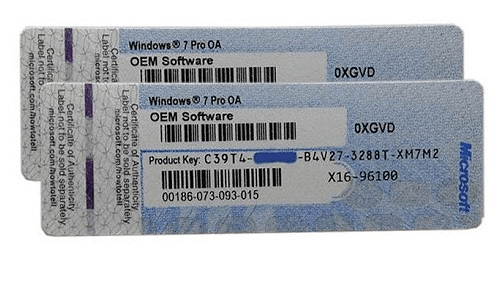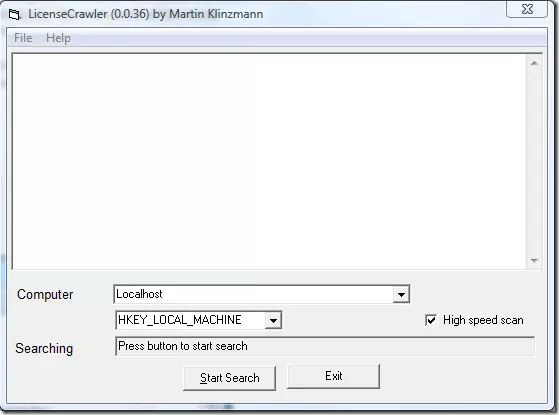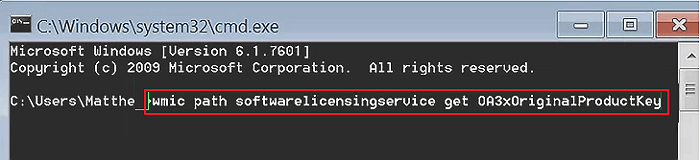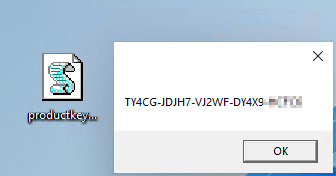- โปรแกรมฟรี EaseUS
- Data Recovery Wizard Free
- Todo Backup Free
- Partition Master Free
ในหน้านี้ เราจะอธิบายว่ารหัสผลิตภัณฑ์ Windows คืออะไร คุณสามารถค้นหารหัสผลิตภัณฑ์ Windows ได้จากที่ใด และวิธีค้นหารหัสผลิตภัณฑ์ของระบบปฏิบัติการ Windows ปัจจุบันของคุณด้วยซอฟต์แวร์และเครื่องมือค้นหาคีย์ของ Windows ที่ดีที่สุด 10 อันดับแรก
ติดตามและเรียนรู้วิธีการค้นหา หรือ เรียกคืนรหัสผลิตภัณฑ์ Windows ที่หายไป ด้วยตัวคุณเองในตอนนี้
ใช้ได้กับการหารหัสผลิตภัณฑ์บน Windows 11/10/8.1/8/7/Vista/XP, and Windows Server 2022/2019/2016/2012 R2/2012/2008/2003
เกี่ยวกับรหัสผลิตภัณฑ์ Windows
รหัส Windows หรือที่เรียกว่ารหัสผลิตภัณฑ์ Windows เป็นสิทธิ์การใช้งาน 25 อักขระที่มักใช้เพื่อเปิดใช้งานระบบปฏิบัติการ Windows บนคอมพิวเตอร์ตั้งโต๊ะ และแล็ปท็อป
หน้าตาประมาณนี้:
- TXUD8-USE8EX-U7XTM-LULE9-ULNX8
- หรือตามนี้: XXXXX-XXXXX-XXXXX-XXXXX-XXXX
นอกจากการเปิดใช้งาน Windows แล้ว คุณอาจต้องการค้นหาหมายเลขผลิตภัณฑ์ Windows ของคุณเมื่อมีการโอน หรือ ย้ายระบบปฏิบัติการ Windows ไปยังฮาร์ดดิสก์/SSD ใหม่.
ฉันสามารถหารหัสผลิตภัณฑ์ Windows ได้ฟรีอย่างไร
มี 3 ที่ที่คุณสามารถหารหัสผลิตภัณฑ์สำหรับระบบปฏิบัติการ Windows
- 1. คอมพิวเตอร์
- 2. บนสติกเกอร์ COA ของซอฟต์แวร์
- 3. ส่วนบริการช่วยเหลือ Microsoft Windows
โปรดทราบว่า หากคุณยังมีสติกเกอร์ Windows OS COA ซึ่งจัดส่งโดย Microsoft พร้อมระบบปฏิบัติการ คุณสามารถตรวจสอบและค้นหาคีย์ Windows ได้โดยตรงที่นั่น สำหรับคำแนะนำอย่างเป็นทางการ คุณสามารถดูได้ที่เว็บไซต์ของ Microsoft และเรียนรู้ วิธีค้นหารหัสผลิตภัณฑ์ Windows.
อย่างไรก็ตาม หากคุณทำสติกเกอร์ COA หายหรือคุณไม่มีการ์ดที่พิมพ์รหัสผลิตภัณฑ์ระบบปฏิบัติการของคุณ ไม่ต้องกังวล ต่อไปนี้ คุณจะพบ 10 ตัวค้นหารหัสผลิตภัณฑ์ Windows ที่ดีที่สุด และคุณสามารถใช้หนึ่งในนั้นเพื่อค้นหารหัสผลิตภัณฑ์ Windows ของคุณได้ มาดูกัน
10 อันดับแรกที่ดีที่สุดในการค้นหารหัสผลิตภัณฑ์ Windows, ดาวน์โหลดเพื่อหารหัสผลิตภัณฑ์
ฉันสามารถหาหมายเลขผลิตภัณฑ์ของ Windows 10 ได้อย่างไร? ฉันสามารถดูรหัสผลิตภัณฑ์ Windows บนคอมพิวเตอร์ Windows Server ได้หรือไม่? ที่นี่ คุณจะพบโปรแกรมค้นหาคีย์ของ Windows ที่ออกแบบมาเพื่อช่วยคุณ
รายชื่อ 10 อันดับแรกที่ดีที่สุดในการค้นหารหัสผลิตภัณฑ์ Windows ของปี [เสียเงิน & ฟรี]
- #1. EaseUS Todo PCTrans - เสียเงิน
- #2. Belarc Advisor - Paid
- #3. Abelssoft MyKeyFinder - Paid
- #4. LicenseCrawler - Paid
- #5. Lazesoft Windows Key Finder - ฟรีแวร์
- #6. Free PC Audit - Freeware
- #7. Magical Helly Bean Keyfinder - Freeware
- #8. PowerShell Command - เครื่องมือฟรี
- #9. CMD - Free Tool
- #10. Notepad - Free Tool
นำทางอย่างเร็ว: ตัวเลือกของบรรณาธิการ EaseUS:
- สำหรับตัวค้นหารหัสผลิตภัณฑ์ Windows ที่ง่ายที่สุด และเพียงคลิกเดียว EaseUS Todo PCTrans เหมาะที่จะลองใช้งาน
下载按钮1
- สำหรับตัวตรวจสอบข้อมูลฮาร์ดแวร์และซอฟต์แวร์ที่ดีที่สุด ลองใช้ Belarc Advisor
- สำหรับตัวค้นหารหัสผลิตภัณฑ์ Windows ฟรี อย่าพลาด Lazesoft Windows Key Finder ที่ควรลอง
- สำหรับการค้นหาเองที่ฟรี คุณสามารถเรียกใช้คำสั่ง PowerShell เพื่อค้นหาคีย์ Windows
แล้วฉันสามารถดูรหัสผลิตภัณฑ์ Windows ในตอนนี้ได้อย่างไร? ดาวน์โหลดฟรี ตัวค้นหาคีย์ผลิตภัณฑ์ที่ติดตั้งบนพีซีของคุณ และปฏิบัติดตามเพื่อตรวจสอบสิทธิ์การใช้งานระบบปฏิบัติการของคุณในตอนนี้
#1. EaseUS Todo PCTrans
เพียง 1-คลิก & เป็นซอฟต์แวร์ค้นหารหัสผลิตภัณฑ์ Windows ที่ง่ายที่สุด
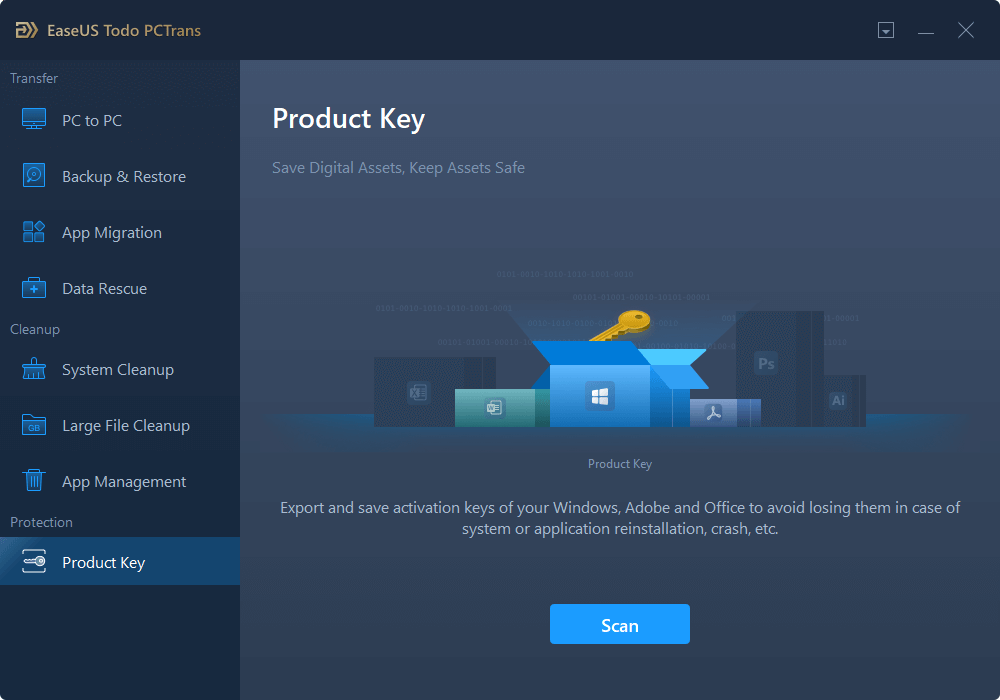
EaseUS Todo PCTrans เป็น ตัวค้นหารหัสผลิตภัณฑ์ แบบ 1-คลิก ที่ใครก็ตามสามารถใช้ซอฟต์แวร์นี้ในการค้นหารหัสผลิตภัณฑ์บนคอมพิวเตอร์ได้ นอกจากการค้นหารหัสผลิตภัณฑ์ Windows แล้ว ยังช่วยในการค้นหาคีย์ซอฟต์แวร์ประเภทอื่นๆ ที่ติดตั้งบนคอมพิวเตอร์อีกด้วย
ดาวน์โหลด
下载按钮1
ค้นหารหัสผลิตภัณฑ์ของ:
- Windows 11/10/8.1/8/7/Vista/X
- Windows Server 2022/2019/2016/2012 R2/2012/2008/2003, ฯลฯ
- Windows Office key, Adobe software keys
- Windows SQL
- บัญชีผู้ใช้ และรหัสผ่านบนเว็บบราวเซอร์ เช่น Chrome, Firefox, Edge, ฯลฯ
- รหัสเชื่อมต่อ WiFi
วิธีใช้งาน:
ขั้นตอนที่ 1. เปิดและเรียกใช้ EaseUS Todo PCTrans บนพีซี แล้วเลือก "รหัสผลิตภัณฑ์" ที่แผงด้านซ้าย
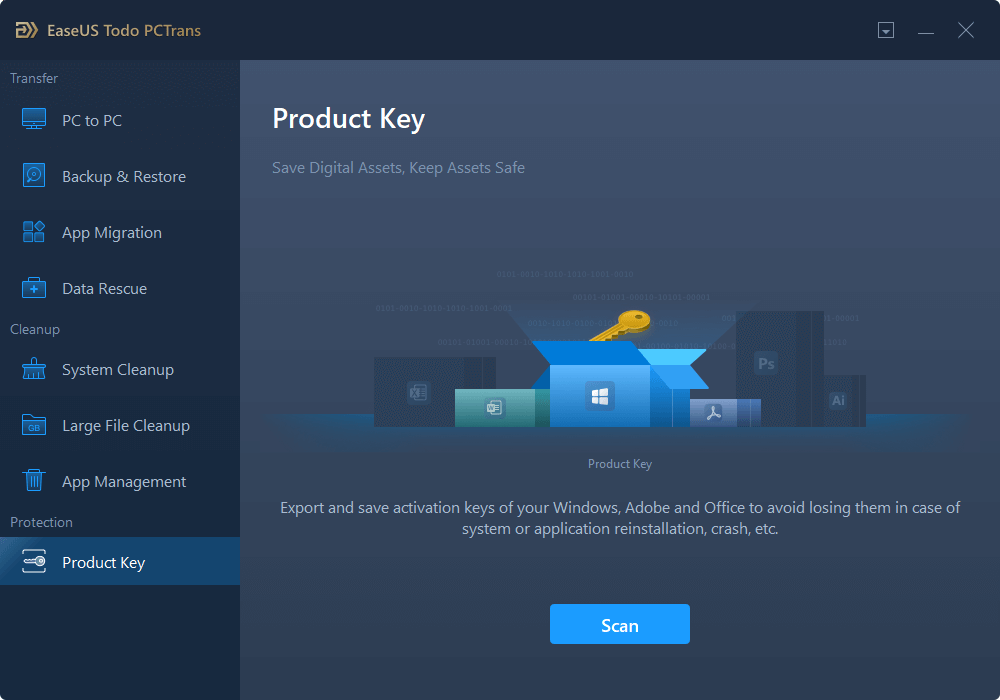
ขั้นตอนที่ 2. คลิก "สแกน" และคุณจะเห็นรหัสผลิตภัณฑ์ของ Windows, Adobe และ Office บันทึกรหัสไปยังตำแหน่งที่เลือก หรือเลือก "คัดลอก" เพื่อใช้งานโดยตรง

นอกจากการตรวจสอบผลิตภัณฑ์แล้ว EaseUS Todo PCTrans ยังทรงพลังในการย้ายโปรแกรม ที่คุณสามารถย้ายไฟล์ แอ็พ หรือแม้แต่การตั้งค่าของระบบปฏิบัติการไปยังคอมพิวเตอร์เครื่องใหม่ได้ด้วย
下载按钮1
#2. Belarc Advisor - เสียเงิน
ตัวค้นหารหัสผลิตภัณฑ์ Windows ที่ครอบคลุม & ตัวตรวจสอบข้อมูลของฮาร์ดแวร์
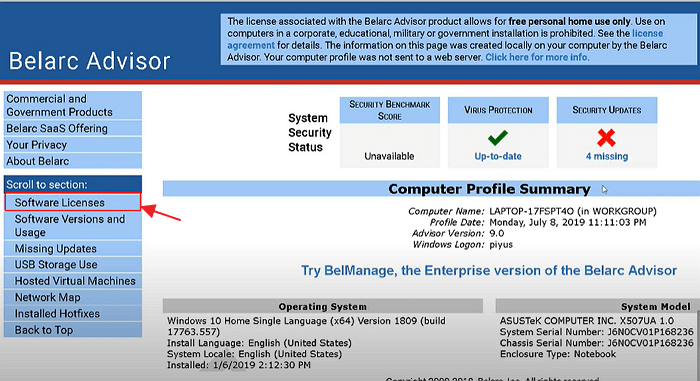
Belarc Advisor เป็นมากกว่าโปรแกรมค้นหารหัสผลิตภัณฑ์ระบบปฏิบัติการ Windows ที่สามารถแสดงข้อมูลระบบ และข้อมูลฮาร์ดแวร์ของคอมพิวเตอร์ได้ด้วย
ดาวน์โหลด: https://www.belarc.com/products_belarc_advisor
ค้นหารหัสผลิตภัณฑ์ของ:
- Windows 7/XP/Vista.
- แสดงข้อมูลของฮาร์ดแวร์และซอฟต์แวร์บนคอมพิวเตอร์
วิธีใช้งาน:
ขั้นตอนที่ 1. ติดตั้ง Belarc Advisor
ขั้นตอนที่ 2. คลิก "Software License" ทางด้านซ้าย
ขั้นตอนที่ 3. รอให้ซอฟต์แวร์สแกน และแสดงรหัสผลิตภัณฑ์ทางหน้าต่างด้านขวา
#3. Abelssoft MyKeyFinder - เสียเงิน
ค่อนข้างไปในทางหารหัสผ่าน
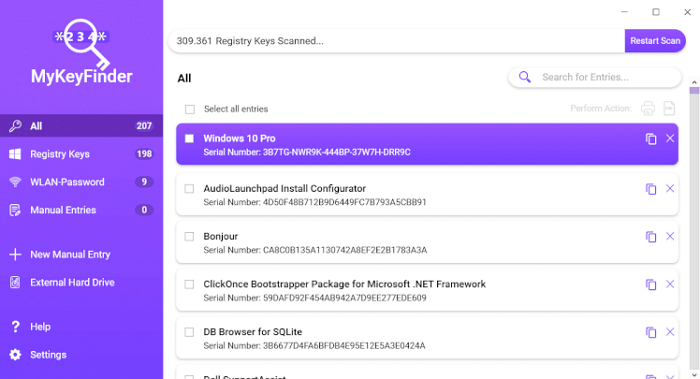
Abelssoft MyKeyFinder ต่างจาก Belarc Advisor ตรงที่ Abelssoft MyKeyFinder ทำงานลึกซึ้งยิ่งขึ้นในการค้นหารหัสผลิตภัณฑ์ นอกจาก Windows แล้ว ซอฟต์แวร์นี้ยังแสดงรหัสผ่านที่ซ่อนอยู่ในอุปกรณ์เก็บข้อมูลของคุณ
ดาวน์โหลด: https://www.abelssoft.de/en/windows/helpers/mykeyfinder
ค้นหารหัสผลิตภัณฑ์ของ:
- Windows 10/8.1/8/7.
- รหัสเชื่อมต่อ WiFi
- หารหัสผ่านที่อยู่บนฮาร์ดดิสก์ภายนอก
วิธีใช้งาน:
ขั้นตอนที่ 1. ติดตั้งและเปิดใช้ MyKeyFinder ปล่อยให้สแกนรหัสผลิตภัณฑ์ Windows ให้คุณ
ขั้นตอนที่ 2. เมื่อการสแกนเสร็จสิ้น ให้ตรวจสอบรายการ และรหัสผลิตภัณฑ์ Windows ของคุณ
#4. LicenseCrawler - เสียเงิน
ตัวค้นหาหน้าตาคล้าย Windows 7
LicesenCrawler นั้นคล้ายกับ MyKeyFinder รองรับการสแกนและค้นหารหัสผลิตภัณฑ์ Windows และซอฟต์แวร์อื่นๆ ที่ติดตั้งไว้ ปัญหาเดียวในซอฟต์แวร์นี้คือใช้เวลาค่อนข้างนานในการสแกน Windows และซอฟต์แวร์เพื่อค้นหารหัสผลิตภัณฑ์
ดาวน์โหลด: http://www.klinzmann.name/licensecrawler.htm
ค้นหารหัสผลิตภัณฑ์ของ:
- Windows 7/Windows 95.
- Windows Server 2008 R2 (64bit).
- หมายเลขซีเรียลและลิขสิทธิ์ใช้งานของซอฟต์แวร์
วิธีใช้งาน:
ขั้นตอนที่ 1. เปิด LicenseCrawler และเลือก "LocalHost" ที่ส่วนคอมพิวเตอร์ จากนั้นคลิก "Start Search"
ขั้นตอนที่ 2. เมื่อการสแกนเสร็จสิ้น ให้ดูหมายเลขซีเรียลและรหัสผลิตภัณฑ์ Windows และซอฟต์แวร์ที่พบ แล้วไปที่ "File", "Save" เพื่อบันทึกผลลัพธ์เก็บไว้
#5. Lazesoft Windows Key Finder - ฟรีแวร์
ตัวค้นหาคีย์แบบโอเพ่นซอร์ส
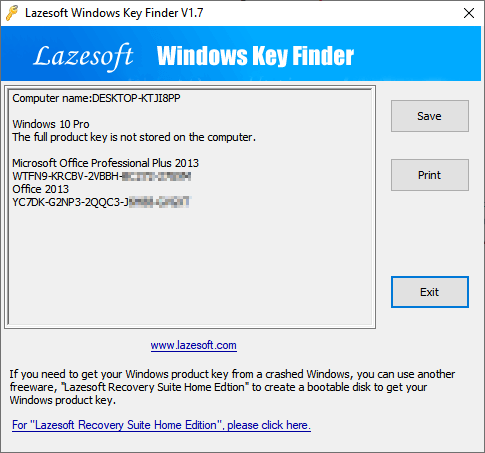
Lazesoft Windows Key Finder เป็นโอเพ่นซอร์สฟรีแวร์ที่ช่วยให้คุณสามารถค้นหาและคัดลอกรหัสผลิตภัณฑ์ Windows ได้อย่างยืดหยุ่น ไม่จำเป็นต้องติดตั้ง และให้คุณดูหมายเลขผลิตภัณฑ์บนหน้าจอได้ภายในคลิกเดียว
ดาวน์โหลด: https://www.lazesoft.com/lazesoft-windows-key-finder.html
ค้นหารหัสผลิตภัณฑ์ของ:
- Windows 10/8.1/8/7/Vista/XP
- Windows Server 2016/2012 R2/2012/2008/2003
- Office 2016/2013/2010/2007/2003/2000
วิธีใช้งาน
ขั้นตอนที่ 1. ติดตั้งและเปิดใช้ Lazesoft Windows Key Finder บนคอมพิวเตอร์
ขั้นตอนที่ 2. รอให้ตรวจสอบและแสดงรหัสผลิตภัณฑ์ที่พบทั้งหมดโดยอัตโนมัติ
#6. Free PC Audit - ฟรีแวร์
ตัวค้นหาหน้าตาคล้าย Windows เวอร์ชั่นเก่า
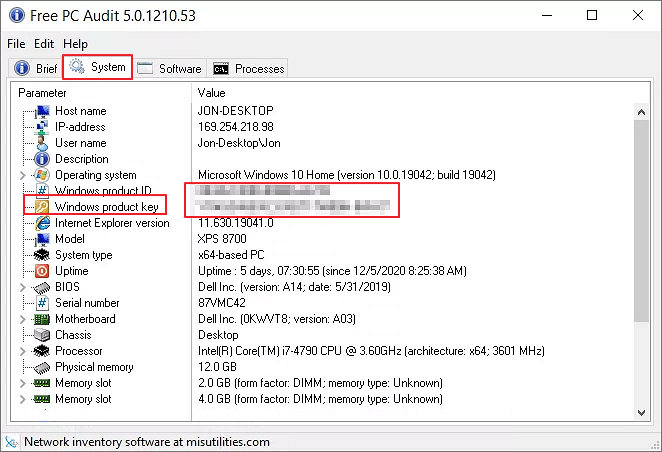
Free PC Audit นั้นคล้ายกับ License Crawler ซึ่งเป็นอินเทอร์เฟซคล้าย Windows 7 และค่อนข้างซับซ้อนสำหรับผู้เริ่มต้นใช้งาน ซอฟต์แวร์นี้ไม่จำเป็นต้องติดตั้ง สามารถค้นนหารหัสผลิตภัณฑ์ได้โดยเรียกใช้ไฟล์ .exe
ดาวน์โหลด: https://www.misutilities.com/free-pc-audit/index.html
ค้นหารหัสผลิตภัณฑ์ของ:
- ตั้งแต่ Windows NT ถึง Windows 10
วิธีใช้งาน:
ขั้นตอนที่ 1. เปิด Free PC Audit
ขั้นตอนที่ 2. คลิก "System", "Windows Product Key"
ดูและค้นหาหมายเลขผลิตภัณฑ์ของระบบปฏิบัติการ Windows ปัจจุบันของคุณบนหน้าต่างแสดงผล
#7. Magical Jelly Bean Keyfinder - ฟรีแวร์
ตัวค้นหารหัสผลิตภัณฑ์ฟรี
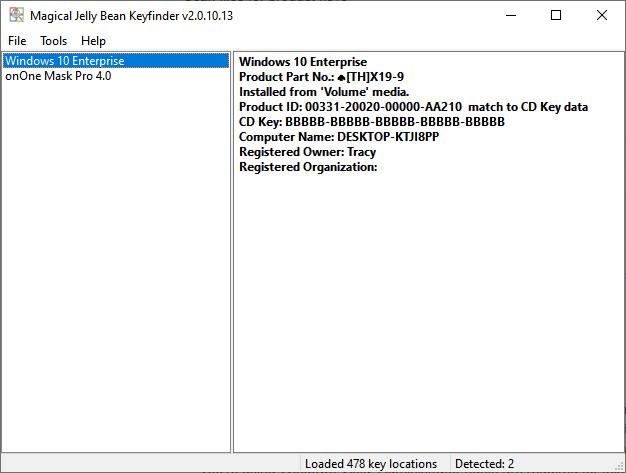
Magical Jelly Bean Keyfinder ได้รับการกล่าวขานว่าเป็นเครื่องมือฟรีที่ใช้ในการค้นหารหัสผลิตภัณฑ์ของ Windows จากรีจิสทรี นอกจากนี้ยังรองรับการค้นหาไลเซ่นคีย์ของบางโปรแกรม เป็นซอฟต์แวร์ใช้งานง่าย
ดาวน์โหลด: https://www.magicaljellybean.com/keyfinder/
ค้นหารหัสผลิตภัณฑ์ของ:
- Windows 8/7
- Office 2010
วิธีใช้งาน:
ขั้นตอนที่ 1. ติดตั้ง Magical Jelly Bean Keyfinder และเปิดใช้งานบนคอมพิวเตอร์ของคุณ
ขั้นตอนที่ 2. ซอฟต์แวร์นี้จะทำงานโดยอัตโนมัติและแสดงรายการรหัสผลิตภัณฑ์ Windows ที่พบบนหน้าจอ
คำติชมของบรรณาธิการ:เราได้ทดสอบซอฟต์แวร์นี้บน Windows 10 ไม่มีการแสดงรหัสผลิตภัณฑ์ใดๆ บนจอภาพ
นอกจากซอฟต์แวร์ของบริษัทอื่นที่ใช้ในการค้นหารหัสผลิตภัณฑ์ Windows แล้ว Microsoft และกลุ่มผู้ชำนาญ ยังมีการนำเสนอวิธีการค้นหาด้วยตนเองอีก 3 วิธีฟรีตามที่แสดงด้านล่าง และคุณสามารถใช้วิธีใดวิธีหนึ่งช่วยได้
#8. PowerShell Command - ฟรีแวร์
ค้นหาด้วยการป้อนคำสั่งรายบรรทัดที่อยู่ใน Windows Windows
สำหรับท่านที่ประสงค์จะใช้เครื่องมือของ Windows ในการค้นหารหัสผลิตภัณฑ์จากระบบปฏิบัติการปัจจุบัน คุณสามารถใช้ทาง PowerShell ได้
ดาวน์โหลด: อยู่ใน Windows อยู่แล้ว คุณไม่ต้องดาวน์โหลดใดๆ เพิ่ม
ค้นหารหัสผลิตภัณฑ์ของ:
- Windows 10/8.1/8/7
วิธีใช้งาน:
ขั้นตอนที่ 1. คลิกขวาที่ไอคอน Windows และเลือก "Windows PowerShell"
ขั้นตอนที่ 2. พิมพ์คำสั่งใน PowerShell แล้วกด Enter เพื่อค้นหาคีย์ Windows: (Get-WmiObject -query 'select * from SoftwareLicensingService').OA3xOriginalProductKey.
ขั้นตอนที่ 3. รอให้ Windows PowerShell แสดงรหัสผลิตภัณฑ์ของ Windows ปัจจุบันของคุณ
#9. CMD - เครื่องมือฟรี
อีกทางเลือกหนึ่งของตัวค้นหาคีย์ Windows
Command Prompt หรือที่ใช้เรียกกันว่า CMD เป็นอีกทางเลือกหนึ่งของตัวค้นหารหัสผลิตภัณฑ์ หาก PowerShell ทำงานไม่ได้ผล คุณควรลองใช้เครื่องมือนี้
ดาวน์โหลด: คล้ายกับ PowerShell, Command Prompt มีอยู่ใน Windows แล้ว
ค้นหารหัสผลิตภัณฑ์ของ:
- Windows 11/10/8.1/8/7
วิธีใช้งาน:
ขั้นตอนที่ 1. พิมพ์ cmd ในกล่องค้นหาของ Windows แล้วคลิกขวาที่ Command Prompt เลือก "Run as Administrator"
ขั้นตอนที่ 2. พิมพ์คำสั่งรายบรรทัดใน Command Prompt แล้วกด Enter wmic path softwarelicensingservice get OA3xOriginalProductKey.
รอจนกระบวนการเสร็จสิ้น รหัสผลิตภัณฑ์ Windows ของคุณจะแสดงผลบนหน้าจอ
#10. Notepad - เครื่องมือฟรี
ตัวค้นหาที่ซับซ้อนเล็กน้อย แต่มีประสิทธิภาพสำหรับ Windows
ตัวเลือกสุดท้ายที่คุณสามารถลองได้ คือ การใช้คำสั่งผ่านโปรแกรม Notepad ในการค้นหารหัสผลิตภัณฑ์ Windows ซับซ้อนเล็กน้อย แต่ทำงานได้ดีกับทุกระบบปฏิบัติการ Windows
ดาวน์โหลด: ไม่ต้อง
ค้นหารหัสผลิตภัณฑ์ของ:
- ทุกระบบปฏิบัติการ Windows
วิธีใช้งาน:
ขั้นตอนที่ 1. คลิกขวาที่พื้นที่ว่างบน Desktop และสร้างไฟล์ใหม่ของ Notepad
ขั้นตอนที่ 2. คัดลอกเนื้อหาข้างล่างนี้แล้วไปวางไว้ใน Notepad
Set WshShell = CreateObject("WScript.Shell")
MsgBox ConvertToKey(WshShell.RegRead("HKLM\SOFTWARE\Microsoft\Windows NT\CurrentVersion\DigitalProductId"))
Function ConvertToKey(Key)
Const KeyOffset = 52
i = 28
Chars = "BCDFGHJKMPQRTVWXY2346789"
Do
Cur = 0
x = 14
Do
Cur = Cur * 256
Cur = Key(x + KeyOffset) + Cur
Key(x + KeyOffset) = (Cur \ 24) And 255
Cur = Cur Mod 24
x = x -1
Loop While x >= 0
i = i -1
KeyOutput = Mid(Chars, Cur + 1, 1) & KeyOutput
If (((29 - i) Mod 6) = 0) And (i -1) Then
i = i -1
KeyOutput = "-" & KeyOutput
End If
Loop While i >= 0
ConvertToKey = KeyOutput
End Function
ขั้นตอนที่ 3. บันทึกไฟล์โดยคลิก File, Save As เปลี่ยนตัวเลือกเป็น "All Files"
ขั้นตอนที่ 4. ตั้งชื่อไฟล์ที่จะบันทึกเป็น "productkey.vbs"
ขั้นตอนที่ 5. ไปที่ที่บันทึกไฟล์นี้ แล้วดับเบิ้ลคลิกที่ไฟล์โปรแกรมจะสแกนและแสดงรหัส Windows ที่พบให้คุณโดยอัตโนมัติ
ค้นหารหัสผลิตภัณฑ์ Windows ได้อย่างง่ายดายด้วย Windows Key Finder ที่เชื่อถือได้ที่นี่
ในบทความนี้ เราได้นำเสนอ 10 เครื่องมือที่ดีที่สุดในการค้นหารหัสผลิตภัณฑ์ Windows ซึ่งคุณสามารถทดลองตามตัวใดก็ได้ในการค้นหารหัสผลิตภัณฑ์ Windows ที่คุณใช้อยู่ หรือหมายเลขซีเรียลสำหรับซอฟต์แวร์ที่ติดตั้ง เช่น ผลิตภัณฑ์ Office หรือ Adobe
ในบรรดาเครื่องมือทั้งหมดนี้ สำหรับซอฟต์แวร์แบบ all-in-one และครอบคลุมตัวค้นหานี้ EaseUS Todo PCTrans จะไม่ทำให้คุณผิดหวังเลย เพราะนอกจากการค้นหารหัสผลิตภัณฑ์ Windows แล้ว คุณยังสามารถใช้ในการค้นหารหัสสิทธิ์การใช้งานซอฟต์แวร์ที่ติดตั้ง เช่น Office, Adobe และแม้แต่รหัสผ่านของเว็บเบราว์เซอร์ได้ด้วย
下载按钮1
บทความที่เกี่ยวข้อง
EaseUS Todo PCTrans
โซลูชันการถ่ายโอน PC ไปยัง PC ถ่ายโอนเพลง เอกสาร ภาพถ่าย วิดีโอ โปรแกรม แอปพลิเคชันจากพีซีเครื่องหนึ่งไปยังอีกเครื่องหนึ่งใน Windows 7/8.1/10/11 ได้อย่างง่ายดาย
ดาวน์โหลดฟรี